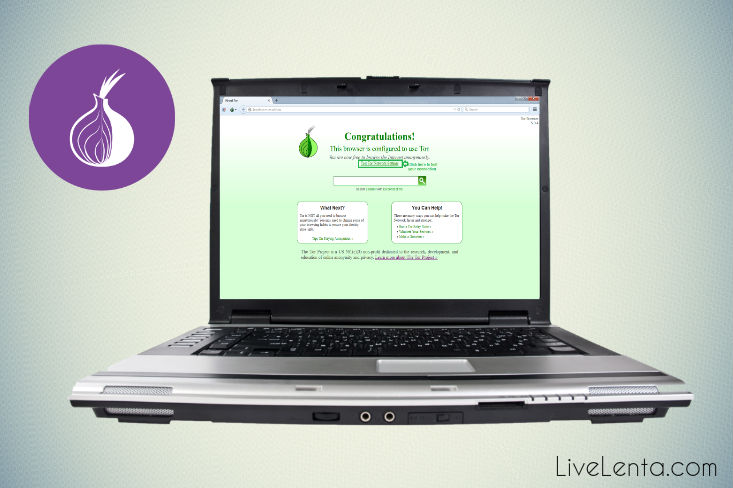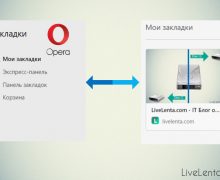Deprecated: Function create_function() is deprecated in /var/www/u0470207/data/www/livelenta.com/wp-content/plugins/wp-russian-typograph/wp-russian-typograph.php on line 456
Анонимность и свободный веб-серфинг в обход цензуры в настоящее время может стать ключевым фактором при выборе актуального веб-навигатора для персональных нужд. В некоторых ситуациях может помочь режим инкогнито в Хроме или Фаерфокс, но мы должны понимать, что это далеко не панацея. Если веб-трафик в вашей стране жестко отслеживается и цензурируется, то режим инкогнито может скорее оказать некий «эффект плацебо», чем представлять собой реальную помощь в сокрытии вашего местонахождения или блокировке фильтрации цензурируемых ресурсов. Около пяти лет тому назад независимое сообщество интернет-защиты представило общественности свой новый проект – браузер под названием Tor. После релиза большинство экспертов в области кибер-защиты и обеспечения безопасности веб-серфинга дружно признали Tor лучшим решением для обхода веб-фильтров, сокрытия местонахождения пользователя в сети при активном серфинге и блокировке отслеживания деятельности пользователя со стороны сторонних ресурсов, ботнетов и шпионских трекеров. Чем же Tor заслужил такую популярность и чем обязан такому лестному фидбэку со стороны сетевого комьюнити? Сегодня обсудим подробней, как работать с браузером Тор и что собой вообще представляет этот проект.
Знакомство с браузером Тор и основные его возможности
По сути, создавался и до сих пор развивается Тор благодаря поддержке и усилиям сообщества разработчиков Mozilla, а сама инициатива представляет собой улучшенный современный Firefox с акцентом на приватность, онлайновую анонимность и обход цензуры.
Основные функции Tor-браузера заключаются в следующем:
— обеспечение анонимности юзера путем сокрытия его IP-адреса;
— умение обхода онлайновой цензуры, показ заблокированных страниц и сайтов;
— полное отсутствие интегрированных механизмов слежения за пользовательскими действиями;
— отказ от извлечения материальной пользы вследствие внутренней обработки данных пользователя;
— поддержка и рекомендация со стороны весомого ряда довольно известных экспертов в сфере кибер-безопасности.
Как работать с браузером Тор – основные принципы и механизмы
В сущности, сеть Tor включает в себя десятки тысяч серверов, разбросанных по всему земному шару и управляемых волонтерами. При создании каждого соединения из сети отбираются три передающих узла Тор, и ваше подключение к сети организовывается через них. Каждый из фрагментов сети подвергается такому шифрованию, чтобы передающим ретрансляторам не был известен полный маршрут сетевой информации от отправляющего узла к принимающему.
При использовании браузера Тор веб-соединение генерируется с дискретного IP-адреса, часто расположенного в другом государстве. Таким образом Тору удается скрыть ваш IP-шник от веб-ресурсов, на которые вы заходите. Аналогичным образом, веб-сайты скрываются от третьих лиц, способных осуществлять перехват сетевого трафика.
Так как Tor’у удается скрыть связь между вами и веб-ресурсами, это предоставляет вам возможность свободно путешествовать по сети, не опасаясь слежки в онлайне. Утилита вдобавок представляет собой пользу при обходе онлайн-фильтров. Вы вполне сможете посещать ресурсы, недоступные вследствие блокировок, и осуществлять публикацию своих данных на таких веб-сайтах.
Установка и настройка
Если в вашей стране доступ к домашней странице проекта Tor заблокирован, можно воспользоваться услугами электронной почты. Просто отправьте письмо и получите в ответ ссылку на загрузку приложения. Отправить сообщение необходимо по следующему адресу: gettor@torproject.org. В самом сообщении нужно явно указать, какую версию браузера вы хотите получить (linux, osx или windows). На ваш почтовый ящик придет ответное письмо, содержащее ссылку на архив с браузером в Github, Google Docs либо Dropbox.
Итак, как установить и настроить браузер Тор?
Заходим на домашнюю страницу проекта Tor. Нажимаем кнопку “Download Tor Browser” в левой части экрана и в итоге устанавливаем фокус на табличке для выбора версии браузера, расположенной на той же страничке.
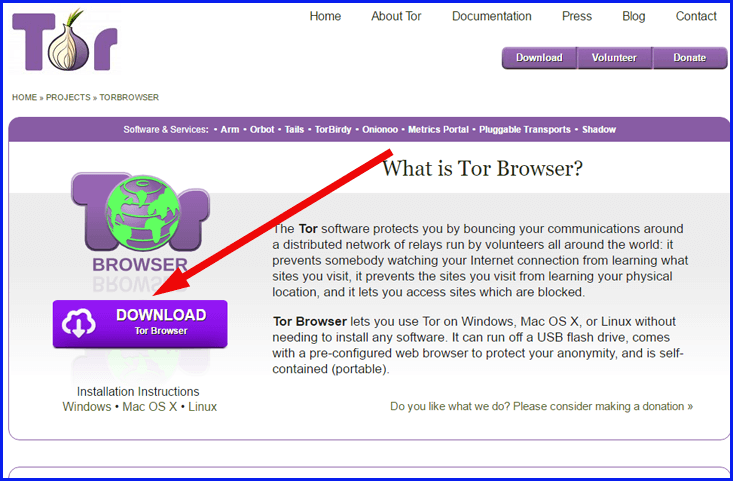
Нас интересуют именно финальные, отлаженные версии скомпилированных билдов (stable) для Виндовс. Выбираем версию на русском языке и щелкаем на соответствующем элементе меню. Сохраняем скачиваемый дистрибутив на жестком диске, или на флэшке.
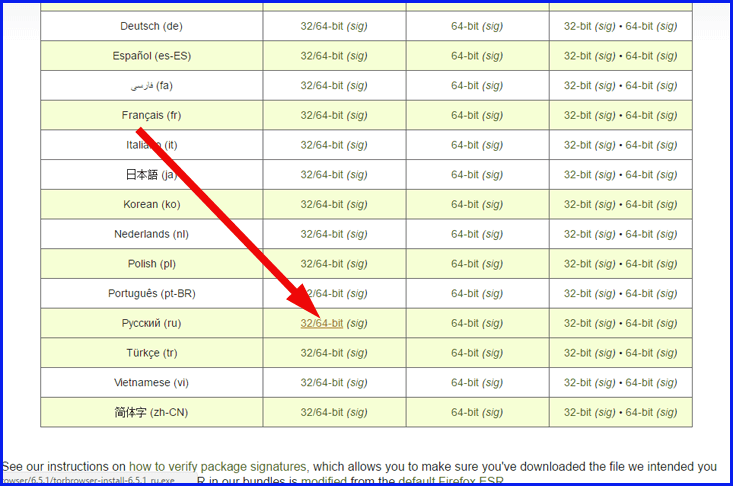
Итак, когда файл будет загружен, запускаем его на выполнение двойным щелчком на иконке файла в папке или одинарным прямо из браузера.
Первым делом, нам предлагают выбрать язык, на котором мы хотим видеть интерфейс продукта и все его основные меню, а также сам инсталлятор. Выбираем «Русский».
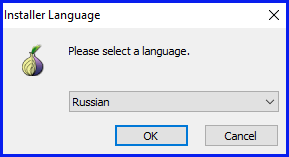
Далее выбираем папку, куда мы хотим установить приложение. Это может быть как папка рабочего стола, так и каталог “Program Files”, однако помните, что данный проект является портируемым, то есть вы запросто можете скопировать готовую папку с установленными в ней файлами браузера и свободно перенести ее на другой компьютер без повторной процедуры инсталляции. Это делает использование браузера Tor еще более удобным.
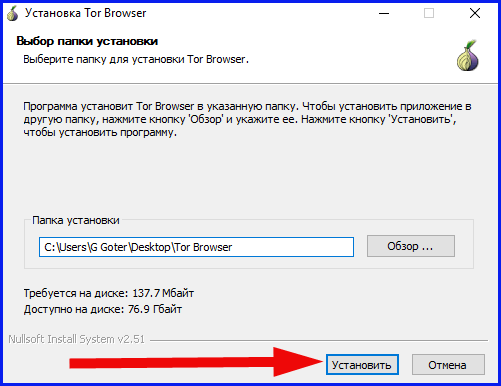
Когда место хранения исполняемых файлов и библиотек Тор будет выбрано, стартует процесс установки. Подождите буквально одну минуту прежде, чем процедура будет закончена.
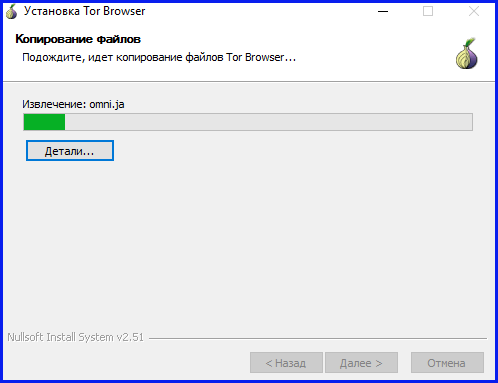
По завершению на экране появятся две галочки, позволяющие сразу же запустить Тор по закрытию окна, а также разместить ярлыки для запуска на рабочем столе и в меню «Пуск». Выставим их обе, чтобы сразу же приступить к процессу, как работать с браузером Тор.
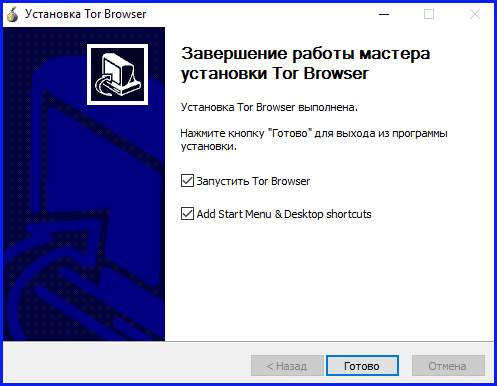
Когда Тор будет запущен в первый раз, приложение задаст вам вопрос, как именно вы хотите подключиться к сети:
• напрямую. Этот вариант стоит выбрать, если доступ к сети из вашего местоположения не является ограниченным, а Тор не подвергается блокировке, не является запрещенным на законодательном уровне, и за его применением не следят там, откуда вы пытаетесь проникнуть в сеть.
В этом случае нажимаем кнопку «Соединиться».
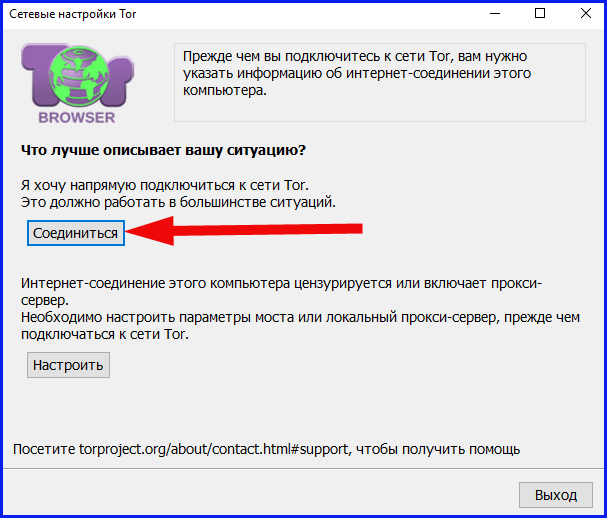
Спустя несколько минут, необходимых для подключения к сети, на экране появится рабочая форма Тор-браузера, и с ней вы можете начать работать прямо сейчас.
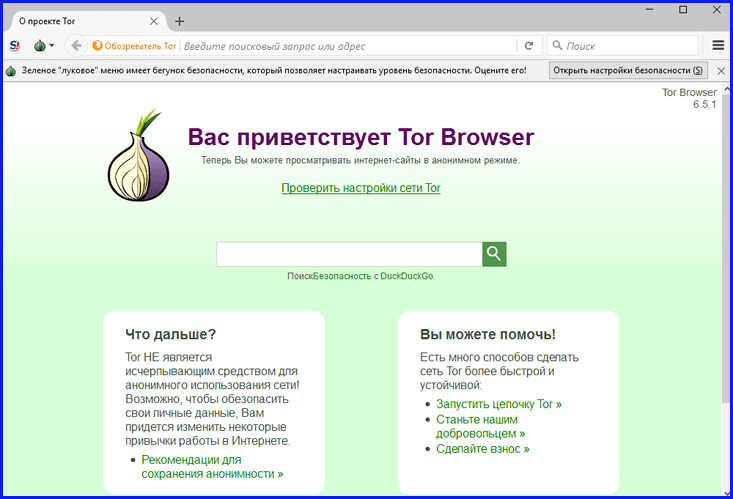
• с ограниченным доступом. Отдайте предпочтение этому выбору, если доступ к интернету является ограниченным, либо Тор запрещен или заблокирован в вашей стране.
В этом случае выбираем вариант «Настроить» и переходим к более глубокой кастомизации.
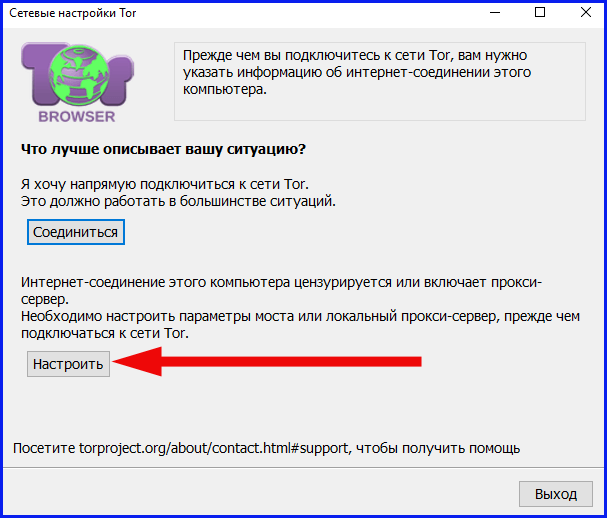
На вопрос «Блокируется ли подключение к сети вашим провайдером?» отвечаем положительно, после чего приступаем к отладке мостов Tor.
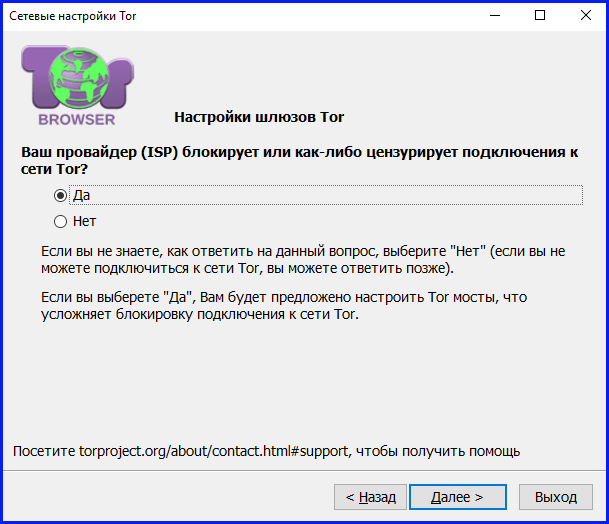
Что такое мосты и как работает браузер Тор при их участии?
Если вы вынуждены применять Тор в местоположении, где сеть заблокирована, стоит прибегнуть к услугам ретранслятора-моста. Мосты не входят в перечень публичных списков ретрансляторов Тор, следовательно, на их блокировку понадобится гораздо больше времени и усилий. Ряд мостов также обладает поддержкой подключаемых транспортов, старающихся скрыть ваш входящий и исходящий трафик. Это оказывает поддержку в борьбе с онлайновыми фильтрами, пытающимися определить и осуществить блокировку мостов. По дефолту транспорт имеет название obfs4. В дополнение к вышесказанному, его дополнительная задача – уменьшение шанса на успех лиц, намеревающихся узнать, осуществляете ли вы подключение к сети Tor.
Далее, на форме, отвечающей за настройку шлюзов, выбираем пункт «Подключиться к предопределенным мостам».
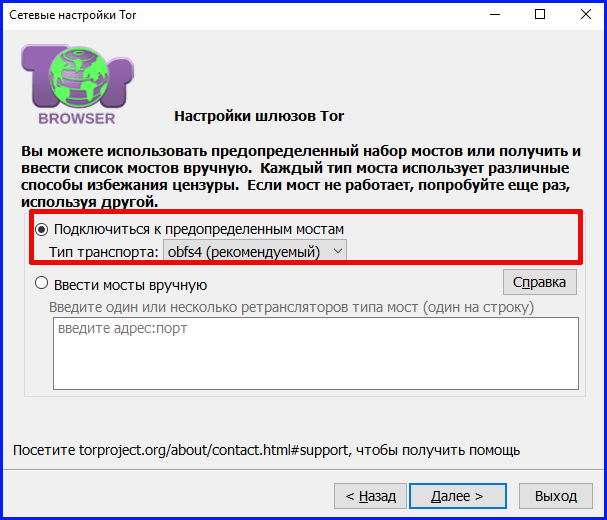
В следующем окне появляется запрос: требуется ли этому компьютеру локальный прокси-сервер для доступа к сети? Как использовать Тор в этом случае? Как правило, прокси-сервер не нужен. Если он понадобился, можете посмотреть внимательней на настройки вашего обычного веб-навигатора и скопировать настройки прокси из этого источника.
Итак, отвечаем «Нет» и идем дальше, нажав кнопку «Соединиться».
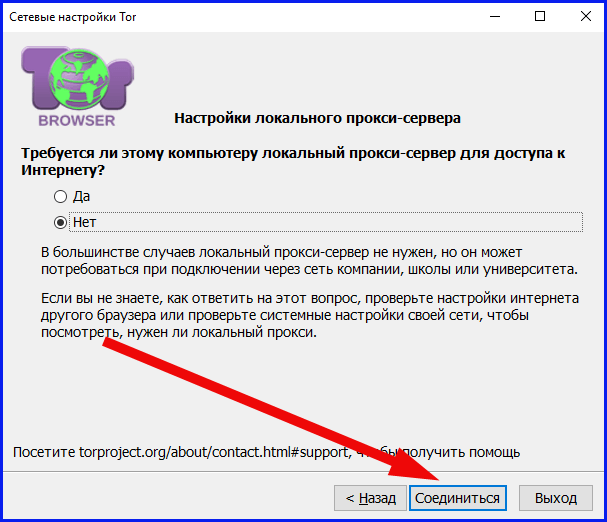
Ну что же, спустя несколько секунд после инициализации протокола и создания шлюза перед вами появится рабочее окно Tor, которым мы и можем воспользоваться для работы.
Итак, надеюсь, мне удалось понятно и лаконично ответить на вопрос: «Как работать с браузером Тор». Как видите, методика абсолютно четкая и ясная, и не содержит никаких подводных камней. Используя навигатор Тор, ваше путешествие в сети не будет подвергаться цензуре и слежке, к тому же обнаружить ваше местоположение ботам и шпионскому ПО будет практически невозможно.